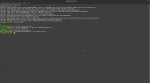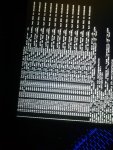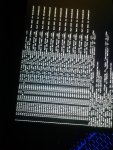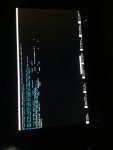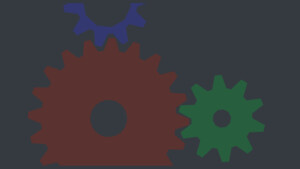In die Kommandozeile kommt immer ein Befehl gefolgt von Parametern. D.h., dass an den Anfang immer der Name von einem Programm kommt.
Mit fstab werden Laufwerke bei dem Systemstart automatisch eingebunden.
Um fstab zu verändern musst du die Textdatei öffnen. Das machst du mit dem Kommandozeilen-Texteditor "nano". Dateien im Verzeichnis "/etc" kannst du nur mit root-Rechten ändern, deshalb musst du an den Anfang "sudo" schreiben. Nach "nano" kommt der Pfad zu der Datei die geändert werden soll.
In deinem Fall heißt der Befehl also "sudo nano /etc/fstab".
Damit öffnest du also deine Datei in einem Texteditor, in dem du dann eine neue Zeile ans Ende der Datei hinzufügen musst.
Navigieren kannst du mit den Pfeiltasten.
"In diese neue Zeile schreibst du folgendes:
UUID=38CE9483CE943AD8 /media/gamedisk ntfs uid=1000,gid=1000,rw,user,exec,umask=000 0 0" (ohne Anführungszeichen).
Dabei musst du aber unbedingt die UUID (Identifikation deiner Partition/Festplatte) durch deine eigene ersetzen (bei dir UUID=0D4B...)
Wenn du dich ein bisschen mit der Kommandozeile beschäftigt hast, erscheint sie dann auch nicht mehr so fremd, sondern ziemlich praktisch und logisch. Dranbleiben.